Introduction
Ce document décrit le scénario de mise à niveau et de dépannage de la mise à niveau locale de Cisco Secure Web Appliance (SWA), Email Security Appliance (ESA).
Informations générales
En raison des restrictions de version ou de la politique interne qui entraîne un accès limité à Internet pour l'appliance de gestion sécurisée de la messagerie électronique et du Web (SMA), Cisco fournit une solution alternative pour télécharger l'image de mise à niveau et mettre à niveau localement l'appliance.
Conditions préalables
Cisco vous recommande de prendre connaissance des rubriques suivantes :
- Accès administrateur à SWA, ESA, SMA.
Composants utilisés
Ce document n'est pas limité à des versions de matériel et de logiciel spécifiques.
The information in this document was created from the devices in a specific lab environment. All of the devices used in this document started with a cleared (default) configuration. Si votre réseau est en ligne, assurez-vous de bien comprendre l’incidence possible des commandes.
Mise à niveau locale
Étape 1. Téléchargez le fichier de package de mise à niveau de version souhaité.
Étape 1.1. Accédez à Récupérer une image de mise à niveau locale
Étape 1.2. Saisissez le ou les numéros de série associés pour les périphériques physiques ou le numéro de licence virtuelle (VLAN) et le modèle pour les appareils virtuels.

Remarque : vous pouvez séparer les numéros de série par des virgules s'il y en a plusieurs.
Étape 1.3. Dans le champ Base Release Tag, saisissez la version actuelle de l'appliance au format suivant :
Pour SWA : coeus-x-x-x-xxx (exemple : coeus-15.0.0-355)
Pour ESA : phoebe-x-x-x-xxx (exemple : phoebe-15-0-0-104)
Pour SMA : zeus-x-x-x-xxx (exemple : zeus-15-0-0-334)
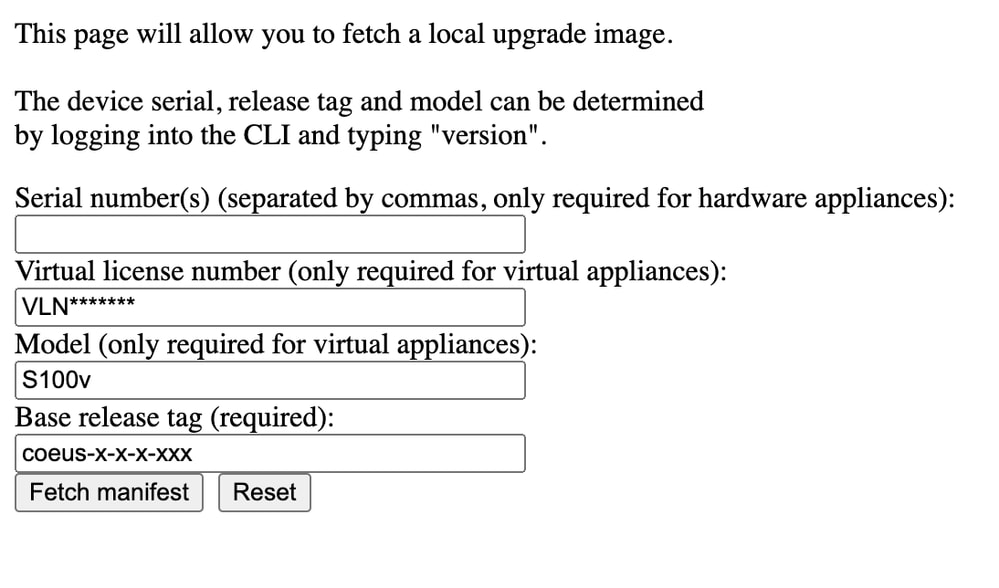 Image - Saisissez les détails actuels de l'appareil
Image - Saisissez les détails actuels de l'appareil

Conseil : pour rechercher le VLAN des appliances virtuelles, vous pouvez utiliser la commande "showlicense" à partir de l'interface de ligne de commande (CLI).
Étape 1.4. Cliquez sur Récupérer le manifeste pour afficher la liste des mises à niveau disponibles.
Étape 1.5. Téléchargez la version souhaitée.
Étape 2. Extrayez le fichier téléchargé et copiez-le sur votre serveur Web.
Étape 3. Vérifiez que la structure de fichiers et de répertoires coeus-x-x-xxx.xml est accessible depuis votre appliance SWA
asyncos/coeus-x-x-x-xxx.xml/app/default/1
asyncos/coeus-x-x-x-xxx.xml/distroot/default/1
asyncos/coeus-x-x-x-xxx.xml/hints/default/1
asyncos/coeus-x-x-x-xxx.xml/scannerroot/default/1
asyncos/coeus-x-x-x-xxx.xml/upgrade.sh/default/1
Étape 4. Accédez à Administration système >Mise à niveau et paramètres de mise à jour et choisissez Modifier les paramètres de mise à jour.
Étape 5. Sélectionnez Local Update Servers et entrez l'URL complète du fichier manifeste http://YourWebserverAddress/asyncos/coeus-14-5-1-008.xml

Remarque : le fichier manifeste est un fichier .xml situé dans le dossier asyncos
Étape 6. Dans la configuration Serveurs de mise à jour (images), choisissez Serveurs de mise à jour locaux. Modifiez les paramètres URL de base (mises à niveau IronPort AsyncOS) sur votre serveur de mise à niveau local et le numéro de port approprié.

Remarque : si votre serveur Web est configuré pour l'authentification, vous pouvez définir les informations d'identification dans la section Authentification.
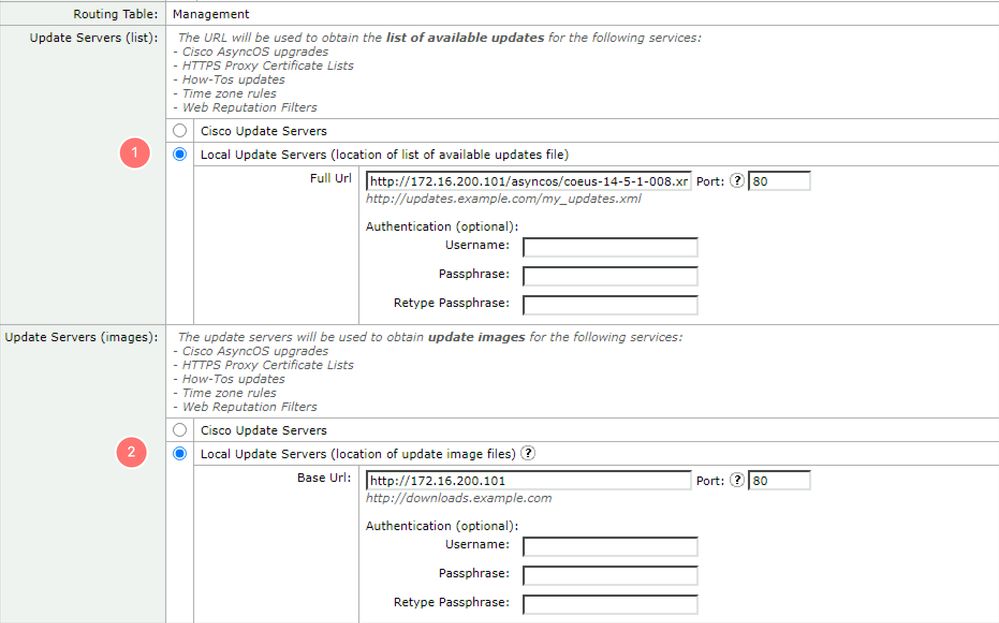
Étape 7. Envoyer et valider les modifications.
Étape 8. Cliquez sur Options de mise à niveau pour afficher la liste des versions disponibles.
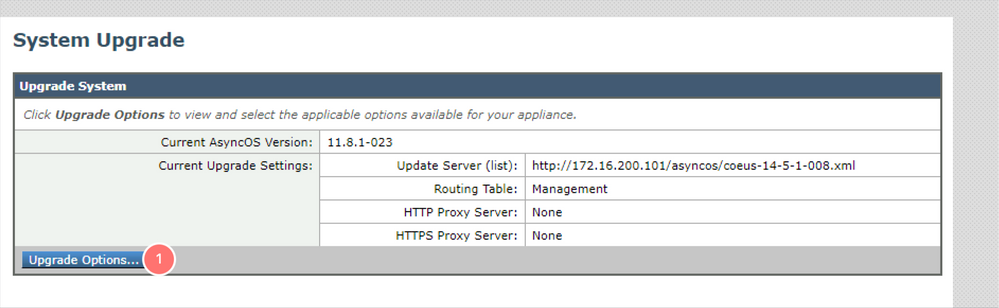
Étape 9. Choisissez la version souhaitée et cliquez sur "Continuer" :
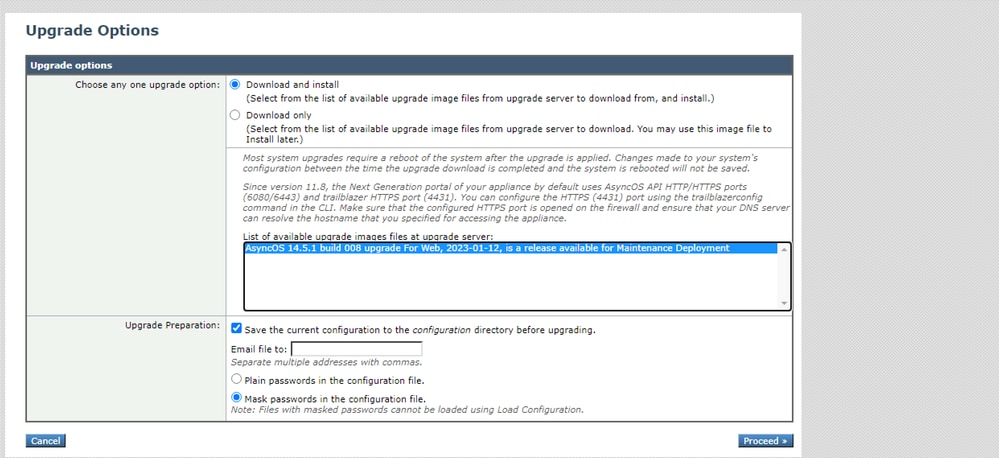
Étape 10. Consultez les instructions de la page Mise à niveau du système.

Dépannage
vous pouvez afficher les journaux de mise à niveau à partir de CLI > grep > choisissez le numéro associé aux journaux de mise à niveau
Voici un exemple de journaux de mise à niveau réussie :
Wed Feb 18 04:08:12 2024 Info: Begin Logfile
Wed Feb 18 04:08:12 2024 Info: Version: 11.8.1-023 SN: 420D8120350A5CB03F1E-EEE6300DA0C4
Wed Feb 18 04:08:12 2024 Info: Time offset from UTC: 3600 seconds
Wed Feb 18 05:18:10 2024 Info: The SHA of the file hints is 5a9987847797c9193f8d0ba1c7ad6270587bcf82f1c1f783c0e36034781a026b239c8f3fe8d8ddb8e5480100bedfa41a
Wed Feb 18 05:18:10 2024 Info: Download and installation of AsyncOS 14.5.1 build 008 upgrade For Web, 2023-01-12, is a release available for Maintenance Deployment started
Wed Feb 18 05:18:10 2024 Info: The SHA of the file upgrade.sh is 41da10da137bb9a7633a5cede9636de239907f39eeb28e5bd049da6b365b589264f67f9a242ff9b8b46da5d83367acde
Impossible de télécharger le manifeste
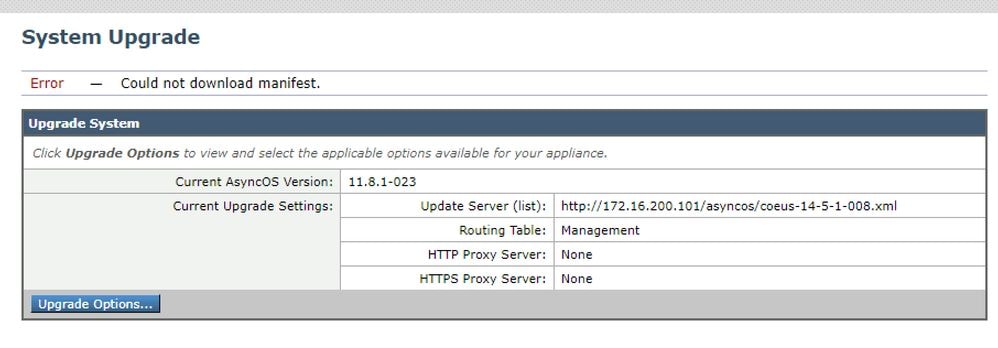
Vous devez vous assurer que SWA peut accéder aux fichiers dans le serveur Web, pour vérifier la connectivité, vous pouvez utiliser la commande curl de l'ILC.

Remarque : lorsque vous choisissez Direct, SWA teste la connectivité à partir du système d'exploitation et non du service proxy.
SWA_CLI> curl
Choose the operation you want to perform:
- DIRECT - URL access going direct
- APPLIANCE - URL access through the Appliance
[]> direct
Do you wish to choose particular interface of appliance?
[N]>
Enter URL to make request to
[]> http://172.16.200.101/asyncos/coeus-14-5-1-008.xml
Échec du téléchargement de la liste de mise à niveau

Tout d'abord, vérifiez la connectivité entre SWA et le serveur de mise à niveau, vous pouvez utiliser la commande curl comme mentionné.
Si la connectivité était correcte, vérifiez le VLAN ou le numéro de série du fichier manifeste pour vous assurer qu'ils sont identiques au périphérique. vous pouvez ouvrir le fichier .xml et rechercher la balise <keys>.
Erreur de téléchargement, la mise à niveau s'est terminée sans succès
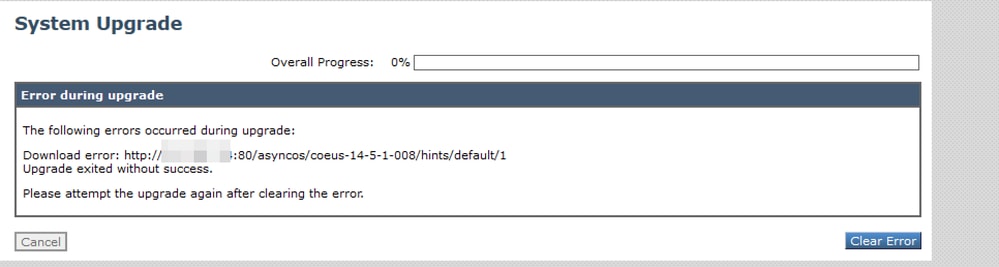
Vérifiez que vous avez correctement configuré les autorisations sur votre serveur Web.
Informations connexes
Lors de la tentative de mise à niveau, pourquoi obtenir l'erreur Échec du téléchargement de la liste de mise à niveau. "Erreur lors de la mise à niveau : erreur d'E/S" ? - Cisco
Processus de mise à niveau de l'appliance Web sécurisée - Cisco
Mise à niveau du dispositif de sécurité de la messagerie électronique (ESA) avec interface utilisateur graphique ou CLI - Cisco


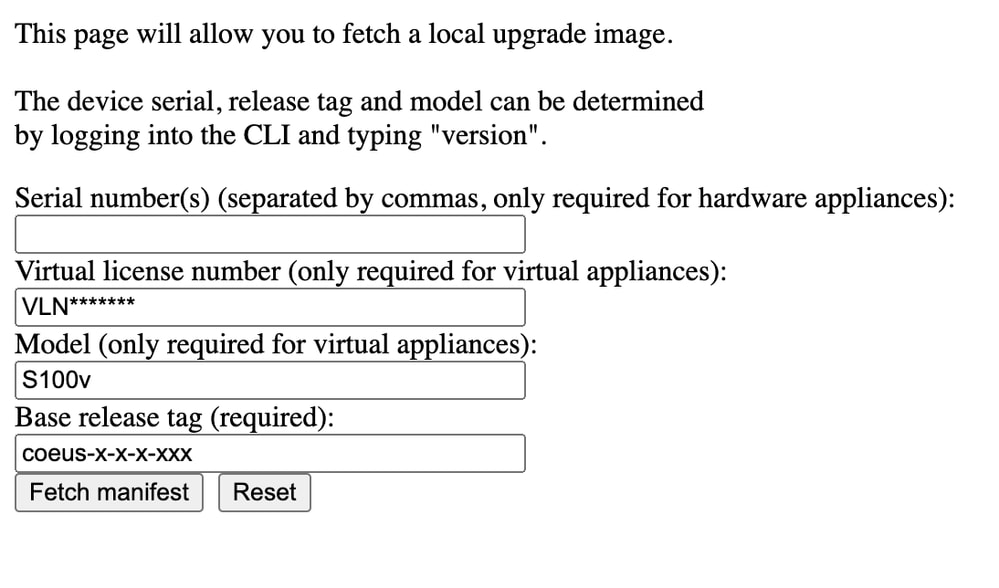

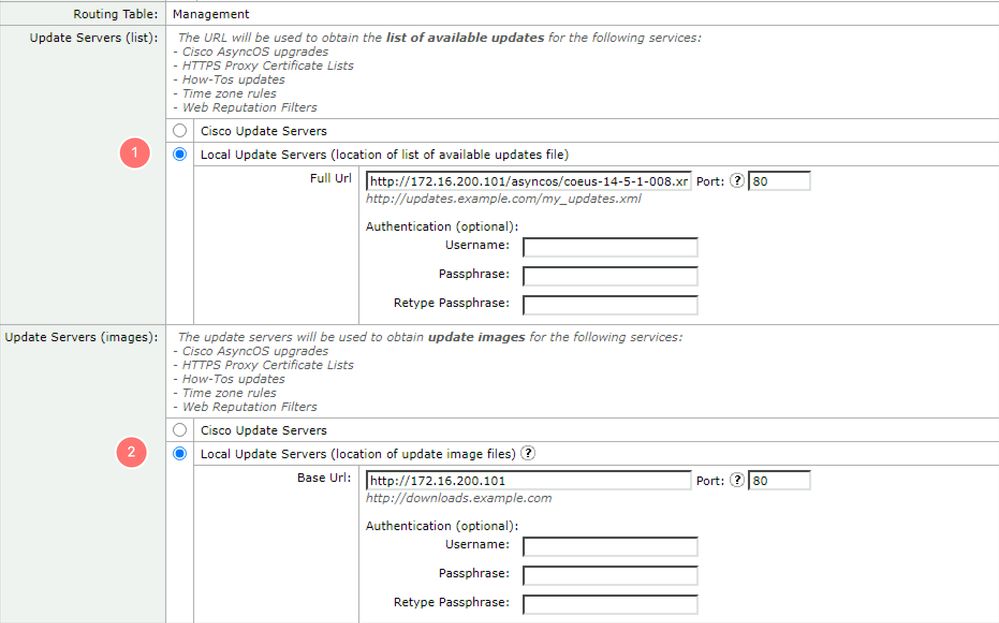
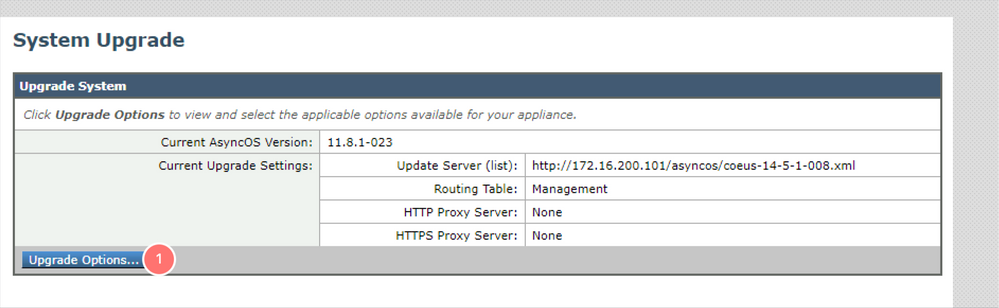
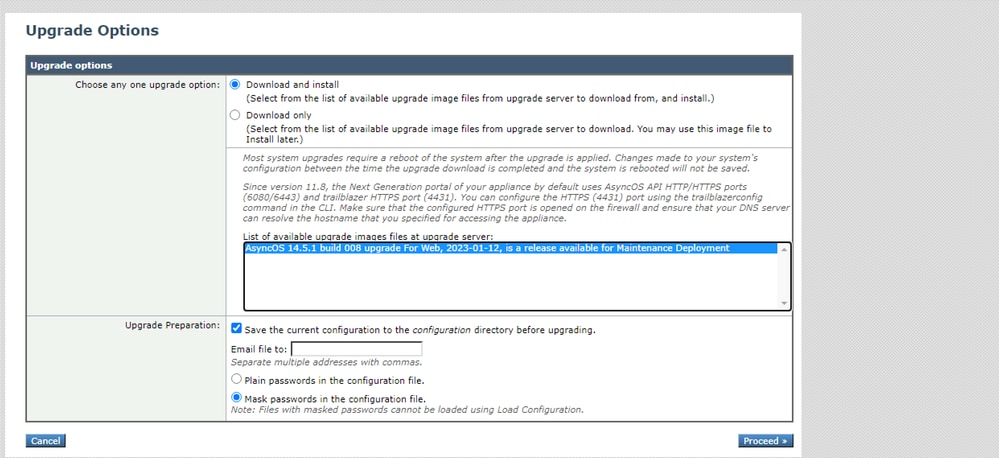

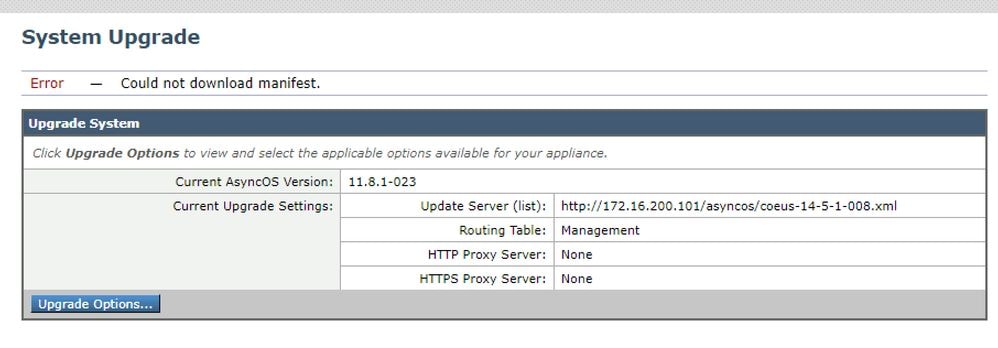

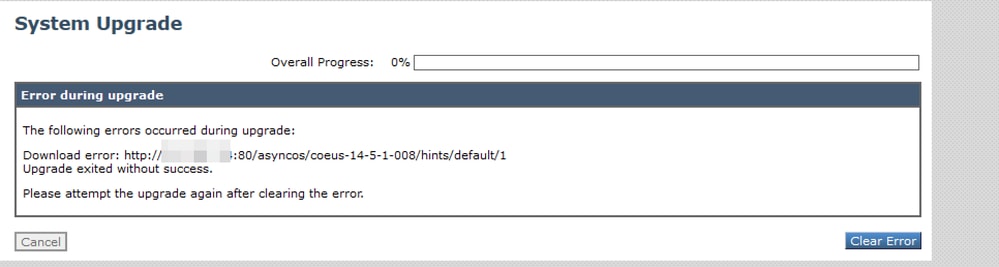
 Commentaires
Commentaires